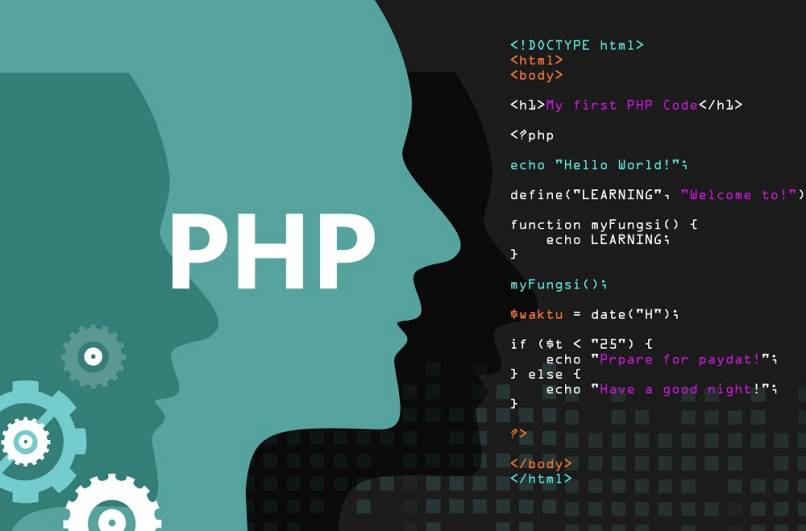
Jeśli nigdy o tym nie słyszałeś, musimy to powiedzieć PHP to język programowania jeden z najsłynniejszych istniejących, który stopniowo zdołał podbić ogromną liczbę użytkowników.
Dzięki tej platformie będziemy mieli możliwość tworzyć dynamiczne strony internetowe bez żadnych ograniczeń, co oczywiście wielu programistów chce przeprowadzić w zakresie zarządzania treścią.
Właśnie z tego powodu wierzymy, że to jedno z najlepszych narzędzi co możemy wziąć pod uwagę w tego typu przypadku, a jeśli chcesz rozpocząć programowanie, powinieneś zacząć od zainstalowania go na swoim komputerze.
Oprócz możliwości tworzenia dynamicznych stron internetowych, możemy również nawiązać bezpośrednie połączenie z bazą danych za pomocą PHP, jest to niesamowite, ponieważ aby strona internetowa naprawdę działała, musi być zakotwiczone lub połączone z bazą danych Daj nam znać wszystko.
A jak by tego było mało można poprawić bezpieczeństwo aplikacji za pomocą PHP, wszystko to tylko językiem programowania i kto by sobie wyobrażał, że możemy chronić aplikacje, tworzyć strony internetowe i jednocześnie podłączać je tylko do bazy danych z językiem programowania.
Aby zainstalować PHP w systemie Windows Musisz tylko kontynuować czytanie tego artykułu, ponieważ przedstawimy Ci wszystkie szczegóły związane z możliwością przetestowania Twojej witryny przed umieszczeniem jej w sieci dzięki tej metodzie.
Wszystko, czego potrzebujesz, aby ukończyć ten samouczek, to mieć komputer z System operacyjny Windows i stabilne łącze internetowe, a wtedy reszta będzie na nas.
Pobierz i zainstaluj PHP w systemie Windows
- Przede wszystkim musisz pobierz PHPi w tym sensie zalecamy, abyś zawsze sprawdzał, czy jest to odpowiednia wersja dla Twojego systemu operacyjnego Okna, ponieważ jest ich kilka. Możesz je sprawdzić na oficjalnej stronie.
- Po pobraniu PHP na komputer musisz rozpakuj plikzabierając go do folderu o nazwie PHP na dysku głównym
- Przed uruchomieniem systemu musisz dokonać ustawień tego samego. Pierwszą rzeczą będzie, w tym folderze o nazwie PHP, poszukaj php.ini.recommended, ale po prostu nazwij kopię php.ini, aby uzyskać nowe rozszerzenie
- następnie otwórz to plik php.ini a zobaczysz, że ma kilka linijek
- Powinieneś poszukać tych, które mówią:
;rozszerzenie=php_mysql.dll
;rozszerzenie=php_mysqli.dll
- Musisz usunąć ; który pojawia się na początku każdego z nich
- Skończyłem powyższe, czas na dokonać ustawień na swoim serwerze aby działał z PHP
- Jeśli masz na przykład Apache, musisz przejść do folderu conf, który jest częścią twojego katalogu o nazwie Apache i poszukać w nim plik httpd, aw nim wiersz, który mówi DirectoryIndex. Do tego należy dodać index.php zaraz po DirectoryIndex
- Nie opuszczając tego pliku, przejdź do ostatnia część, i tam wklej:
#Konfiguracja PHP
dołącz conf/extra/httpd-php.conf

- Ukończyłeś poprzednie kroki i bez opuszczania katalogu konfiguracyjnego Apachemusisz przejść do dodatkowego folderu i wewnątrz niego utworzyć plik o nazwie httpd-php.conf, do którego musisz wkleić następującą zawartość:
#Ładowanie główna księgarnia
Załaduj plik „C:phpphp5ts.dll”
#Moduł SAPI
LoadModule php5_module „C:phpphp5apache2_2.dll”
#Ustaw Lokalizacja php.ini
PHPIniDir „c:php”
#rozszerzenia plików php
Aplikacja AddHandler/x-httpd-php .php
Aplikacja AddHandler/x-httpd-php-source .phps
- W tym momencie prawie zakończyłeś proces instalacji PHP w systemie Windows, ale pozostało jeszcze kilka kroków, wśród których pierwszym jest utwórz plik o nazwie index.pxp który będzie musiał być umieszczony w folderze htdocs w katalogu Apache
- Następnie w tym pliku zamierzasz napisać dowolny prosty kod z PHP który posłuży jako dowód
- Jeśli nie pojawi się żaden komunikat o błędzie, musisz zrestartuj swój komputer
- Po ponownym uruchomieniu otwórz dowolną przeglądarkę i wpisz https://localhost w pasku adresu
- Jeśli zainstalowałeś PHP na lokalnym serwerze Apache, zobaczysz, że Informacje o PHP
Na wszelki wypadek, jako ostatnią radę, musimy powiedzieć, że jeśli system nie działa dla Ciebie, może to mieć związek z faktem, że wskazane trasy są błędne, a w takim przypadku co powinieneś zrobić, to je sprawdzića także długość przedmiotowych dokumentów.
W ten sposób, jeśli udało Ci się zwiększyć liczbę odwiedzin swojego bloga i chcesz spróbować szczęścia ze stroną internetową, masz już dostęp do jednej z najlepszych obecnie darmowych usług programistycznych.
Zrobiłeś to pobierz i zainstaluj PHP w systemie Windows z tym samouczkiem? Jeśli masz jakieś pytania i chciałbyś, abyśmy je rozwiązali, możesz zostaw to w komentarzachchętnie na nie odpowiemy.

